Obtenez une analyse gratuite et vérifiez si votre ordinateur est infecté.
SUPPRIMEZ-LES MAINTENANTPour utiliser le produit complet, vous devez acheter une licence pour Combo Cleaner. 7 jours d’essai limité gratuit disponible. Combo Cleaner est détenu et exploité par RCS LT, la société mère de PCRisk.
Instructions de suppression du virus Chrome.exe
Qu'est-ce que le virus Chrome.exe?
Le virus Chrome.exe est un nom générique qui réfère au cheval de Troie Poweliks. Les cybers criminels déguisent ce logiciel malveillant comme processus "Chrome.exe (32 bit)" (ou, rarement, "dllhost.exe" ou "cmmon32.exe") dans le Gestionnaire de Tâches (c'est pourquoi il est appelé virus Chrome.exe). Les développeurs utilisent Poweliks pour générer des revenus publicitaires frauduleux – ce logiciel malveillant est conçu pour générer des publicités en ligne intrusives (coupons, bannières, pop-up, etc.) en plus, Poweliks utilise virtuellement toutes les ressources informatiques. Le système devient ensuite inutilisable (les applications plantent continuellement à cause du manque de ressources, l’écran gèle, et ainsi de suite).
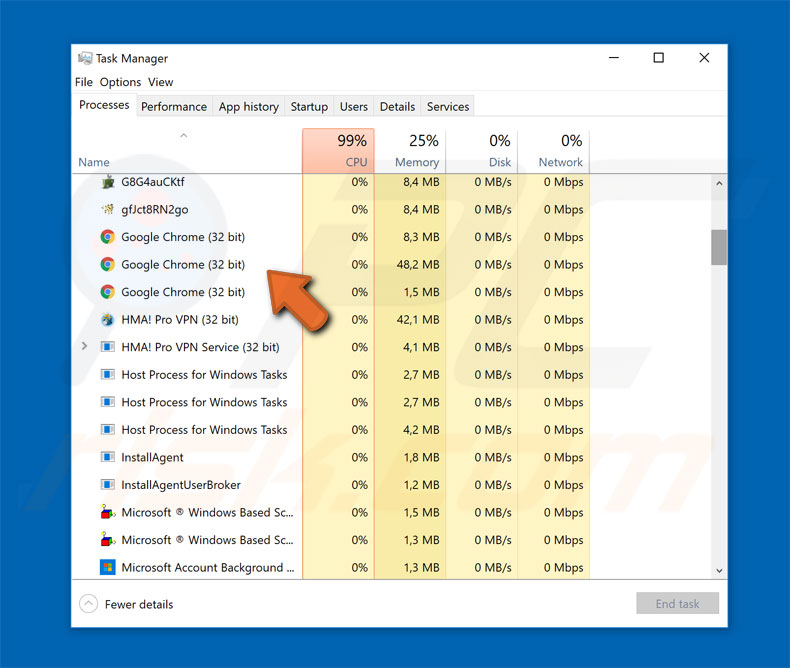
"Chrome.exe (32 bit)" est un processus régulier exécuté par Google Chrome. Ce navigateur ouvre plusieurs de ces processus dans le Gestionnaire de Tâches (plus vous ouvrez d’onglets, plus il y a de processus "Chrome.exe (32 bit)" sont exécutés). Ces processus, cependant, occupe un petit pourcentage de toutes les ressources du système. Poweliks, d’un autre côté, ressemble à des processus de Google Chrome (il a le même nom et icône), mais ouvre une douzaine de ces processus et utilise presque toutes les ressources du CPU, rendant ainsi le système inutilisable. De plus, Google Chrome exécute seulement le processus "Chrome.exe (32 bit)" quand le navigateur est ouvert, tandis que Poweliks l’exécute au démarrage du système. Bien que Poweliks ne créé pas de fichiers sur le système, il peut être facilement reconnu, car le processus "Chrome.exe (32 bit)" s’exécutera même quand le navigateur est fermé. Les ressources du système (spécialement, le CPU) atteindront presque 100% en état veille. Pour vérifier un processus Chrome authentique, cliquer droite sur un de ceux-ci et sélectionnez "Ouvrir l'emplacement du fichier". L'authentique "Chrome.exe (32 bit)" est toujours placé dans le dossier "C:\Program Files (x86)\Google\Chrome\Application". Les processus situés à un autre endroit sont considérés malicieux. Si votre système commence soudainement à travailler lentement et que vous observez plusieurs processus "Chrome.exe (32 bit)" dans le Gestionnaire de Tâches (même si le navigateur n’est pas ouvert), votre ordinateur est probablement infecté avec un Cheval de Troie, le logiciel malveillant Poweliks. Dans ce cas, performer un scan complet du système immédiatement avec une suite antivirus/anti logiciel espion légitime.
| Nom | Poweliks malware |
| Type de menace | Adware, Publicités non désirées, Virus Pop-up |
| Symptômes | Voir des publicités qui ne proviennent pas des sites que vous consultez. Annonces pop-up intrusives. Diminution de la vitesse de navigation sur Internet. |
| Méthodes de Distribution | Publicités pop-up trompeuses, installateurs de logiciels gratuits (bundling), faux installateurs de lecteurs flash. |
| Dommage | Diminution des performances de l'ordinateur, suivi du navigateur - problèmes de confidentialité, infections possibles de logiciels malveillants supplémentaires. |
| Suppression |
Pour éliminer d'éventuelles infections par des maliciels, analysez votre ordinateur avec un logiciel antivirus légitime. Nos chercheurs en sécurité recommandent d'utiliser Combo Cleaner. Téléchargez Combo CleanerUn scanner gratuit vérifie si votre ordinateur est infecté. Pour utiliser le produit complet, vous devez acheter une licence pour Combo Cleaner. 7 jours d’essai limité gratuit disponible. Combo Cleaner est détenu et exploité par RCS LT, la société mère de PCRisk. |
Tel que mentionné ci-dessus, Poweliks est utilisé pour générer des revenus publicitaires frauduleux. Ce logiciel malveillant délivre des publicités intrusives en utilisant divers outils qui permettent le placement de contenu graphique de tierces parties sur n’importe quel site. Comme résultat, les publicités affichées cachent souvent le contenu sous-jacent. Un problème encore plus important est le comportement des publicités intrusives. Ces publicités mènent typiquement à des sites web malicieux et exécutent des scripts qui téléchargent/installent un logiciel malveillant. Ainsi, même un seul clic peut mener à des infections informatiques à hauts risques. L’affichage de publicités est un comportement commun aux applications de types logiciels de publicité, cependant, en plus de délivrer des publicités, les programmes potentiellement indésirables (PPI) collectent des informations personnelles. Les développeurs de PPI vendent plus tard les données collectées à de tierces parties, qui peuvent mal utiliser les détails confidentiels pour générer des revenus. Ainsi, les utilisateurs pourraient rencontrer de sérieux problèmes de vie privée. De plus, les logiciels malveillants exécutant la crypto devise réduisent la performance du système (plus d’informations sur ces virus ici).
Comment le virus Chrome.exe s'est-il installé sur mon ordinateur?
Poweliks est distribué de diverses façons. Par exemple, les criminels emploient des sites web malicieux ou en piratent des légitimes et les injectent avec des kits d’exploitation conçus pour tirer avantage des vulnérabilités du système pour installer le logiciel malveillant. Poweliks est aussi distribué en utilisant des pourriels. Les criminels prolifèrent des emails qui contiennent divers textes à propos des livraisons de paquets (ex. Fedex, DHL, etc.) Ils énoncent qu’un paquet ne peut être délivré pour diverses raisons. Ces emails contiennent aussi des pièces-jointes malicieuses. Plusieurs utilisateurs curieux sont trompés en ouvrant ces fichiers, ce qui mène à des infections informatiques. En plus, les criminels emploient de faux téléchargements. Ils présentent les exécutables malicieux comme des logiciels légitimes (ex. Adobe Flash Player) trompant ainsi les utilisateurs qui téléchargent et installent un logiciel malveillant. Ultimement, les raisons principales des infections informatiques sont de piètres connaissances et un comportement imprudent.
Comment éviter l'installation d'applications potentiellement indésirables?
Pour prévenir cette situation, soyez très prudent quand vous naviguez sur internet. Assurez-vous que les sites web visités sont légitimes et ne contiennent pas de contenu suspect. De plus, n’ouvrez jamais de fichiers reçus à partir d’adresses email suspectes. Ces emails devraient être supprimés sans être lus. Gardez les applications installées à jour et téléchargez et mettez à jour vos outils/applications à partir de sources officielles seulement, en utilisant un lien de téléchargement direct. Les téléchargements/installateurs non officiels incluent souvent de faux programmes, et ainsi, ils ne devraient pas être utilisés. Avoir aussi une suite antivirus/anti logiciel espion légitime installée sur votre ordinateur est aussi essentielle. La clef de la sécurité informatique c’est la prudence.
Apparence du Cheval de Troie logiciel malveillant Poweliks :
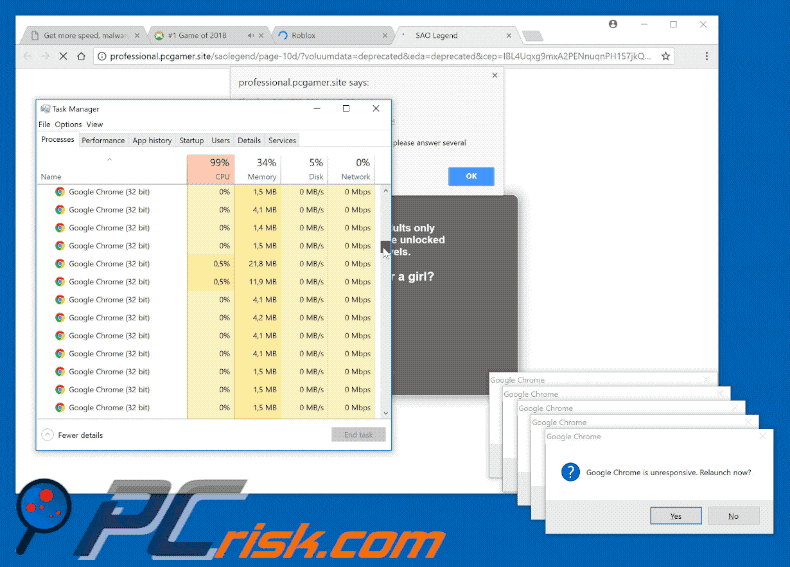
Suppression automatique et instantanée des maliciels :
La suppression manuelle des menaces peut être un processus long et compliqué qui nécessite des compétences informatiques avancées. Combo Cleaner est un outil professionnel de suppression automatique des maliciels qui est recommandé pour se débarrasser de ces derniers. Téléchargez-le en cliquant sur le bouton ci-dessous :
TÉLÉCHARGEZ Combo CleanerEn téléchargeant n'importe quel logiciel listé sur ce site web vous acceptez notre Politique de Confidentialité et nos Conditions d’Utilisation. Pour utiliser le produit complet, vous devez acheter une licence pour Combo Cleaner. 7 jours d’essai limité gratuit disponible. Combo Cleaner est détenu et exploité par RCS LT, la société mère de PCRisk.
Menu rapide :
- Qu'est-ce que le virus Chrome.exe virus?
- ÉTAPE 1. Désinstallation de l'application virus Chrome.exe en utilisant le Panneau de Configuration.
- ÉTAPE 2. Suppression du logiciel de publicité virus Chrome.exe dans Internet Explorer.
- ÉTAPE 3. Suppression des publicités du virus Chrome.exe dans Google Chrome.
- ÉTAPE 4. Suppression d'Ads par Chrome.exe' dans Mozilla Firefox.
- ÉTAPE 5. Suppression de l'extension du virus Chrome.exe dans Safari.
- ÉTAPE 6. Suppression des plug-ins escrocs dans Microsoft Edge.
Suppression du logiciel de publicité virus Chrome.exe :
Utilisateurs de Windows 10:

Cliquez droite dans le coin gauche en bas de l'écran, sélectionnez le Panneau de Configuration. Dans la fenêtre ouverte choisissez Désinstallez un Programme.
Utilisateurs de Windows 7:

Cliquez Démarrer ("Logo de Windows" dans le coin inférieur gauche de votre bureau), choisissez Panneau de configuration. Trouver Programmes et cliquez Désinstaller un programme.
Utilisateurs de macOS (OSX):

Cliquer Localisateur, dans la fenêtre ouverte sélectionner Applications. Glisser l’application du dossier Applications à la Corbeille (localisé sur votre Dock), ensuite cliquer droite sur l’cône de la Corbeille et sélectionner Vider la Corbeille.
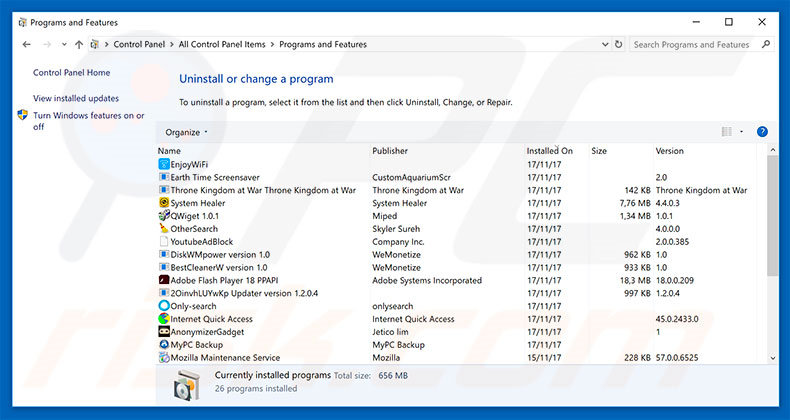
Dans la fenêtre de désinstallation des programmes: rechercher le virus "Chrome.exe" sélectionnez cette entrée et cliquez ''Désinstaller'' ou ''Supprimer''.
Après avoir désinstallé le programme potentiellement indésirable qui cause des publicités virus Chrome.exe, scanner votre ordinateur pour trouver des composants restants non désirés ou des infections de logiciels malveillants. Pour scanner votre ordinateur utiliser un logiciel de suppression de logiciel malveillant recommandé.
TÉLÉCHARGEZ le programme de suppression des infections malveillantes
Combo Cleaner vérifie si votre ordinateur est infecté. Pour utiliser le produit complet, vous devez acheter une licence pour Combo Cleaner. 7 jours d’essai limité gratuit disponible. Combo Cleaner est détenu et exploité par RCS LT, la société mère de PCRisk.
Suppression du logiciel de publicité virus Chrome.exe dans les navigateurs Internet :
Au moment de la recherche, le virus Chrome.exe n'installait aucun plug-in de navigateur sur Internet Explorer, Google Chrome, ou Mozilla Firefox, cependant, il était combiné avec d'autres logiciels de publicité. Ainsi, nous vous recommandons de supprimer tous les ajouts de navigateur potentiellement indésirables de vos navigateurs Internet.
Vidéo montrant comment supprimer les ajouts de navigateur potentiellement indésirables:
 Suppression des ajouts malicieux dans Internet Explorer:
Suppression des ajouts malicieux dans Internet Explorer:

Cliquer ''l'icône roue'' ![]() (dans le coin supérieur droit dans Internet Explorer), sélectionnez ''Gestion des Ajouts''. Rechercher toutes les extensions de navigateur suspectes récemment-installées, sélectionnez ces entrées et cliquez ''Supprimer''.
(dans le coin supérieur droit dans Internet Explorer), sélectionnez ''Gestion des Ajouts''. Rechercher toutes les extensions de navigateur suspectes récemment-installées, sélectionnez ces entrées et cliquez ''Supprimer''.
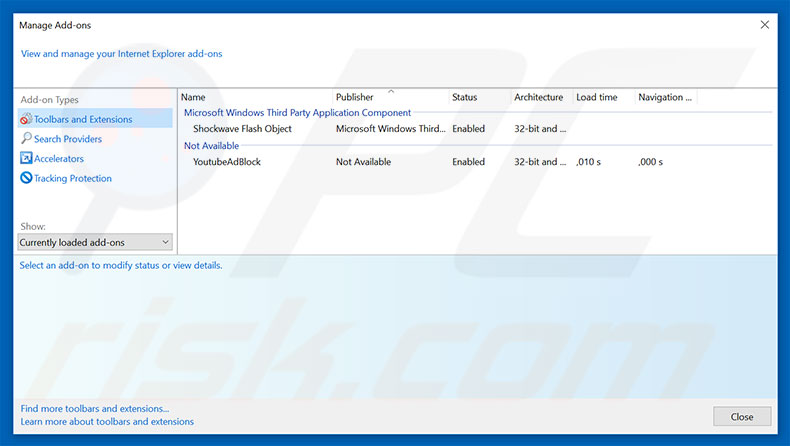
Méthode optionnelle:
Si vous continuez à avoir des problèmes avec la suppression des poweliks malware, restaurer les paramètres d'Internet Explorer à défaut.
Utilisateurs de Windows XP: Cliquer Démarrer cliquer Exécuter, dans la fenêtre ouverte taper inetcpl.cpl. Dans la fenêtre ouverte cliquer sur l'onglet Avancé, ensuite cliquer Restaurer.

Utilisateurs de Windows Vista et Windows 7: Cliquer le logo de Windows, dans la boîte de recherche au démarrage taper inetcpl.cpl et clique entrée. Dans la fenêtre ouverte cliquer sur l'onglet Avancé, ensuite cliquer Restaurer.

Utilisateurs de Windows 8: Ouvrez Internet Explorer et cliquez l'icône roue. Sélectionnez Options Internet.

Dans la fenêtre ouverte, sélectionnez l'onglet Avancé.

Cliquez le bouton Restaurer.

Confirmez que vous souhaitez restaurer les paramètres d'Internet Explorer à défaut en cliquant sur le bouton Restaurer.

 Suppression des extensions malicieuses dans Google Chrome:
Suppression des extensions malicieuses dans Google Chrome:
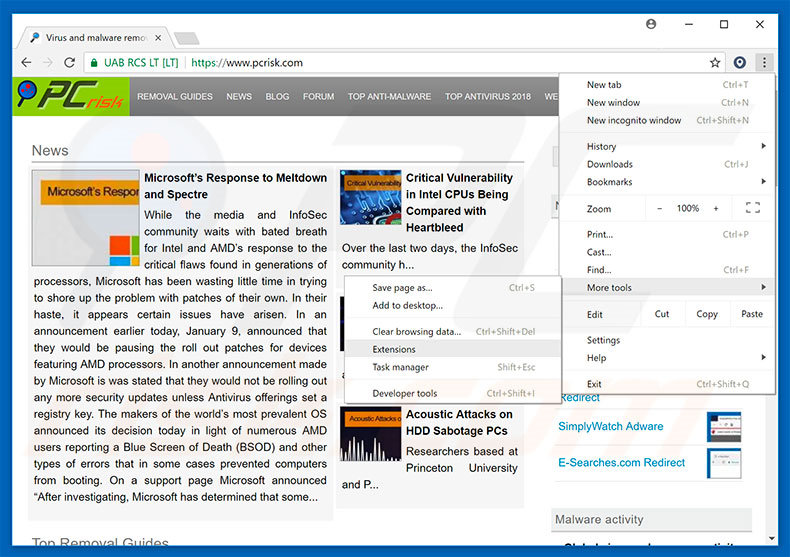
Cliquez l'icône du menu Chrome ![]() (dans le coin supérieur droit dans Google Chrome), sélectionnez "Outils" et cliquez sur "Extensions". Trouver tous les ajouts de navigateur suspects récemment-installés, sélectionnez ces entrées et cliquez sur l'icône de la corbeille.
(dans le coin supérieur droit dans Google Chrome), sélectionnez "Outils" et cliquez sur "Extensions". Trouver tous les ajouts de navigateur suspects récemment-installés, sélectionnez ces entrées et cliquez sur l'icône de la corbeille.
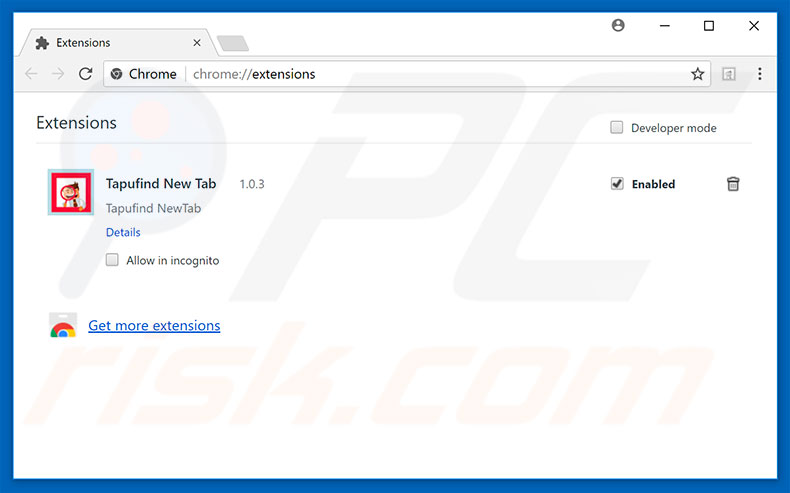
Méthode optionnelle :
Si vous continuez à avoir des problèmes avec le poweliks malware, restaurez les paramètres de votre navigateur Google Chrome. Cliquer 'icône du menu Chromel ![]() (dans le coin supérieur droit de Google Chrome) et sélectionner Options. Faire défiler vers le bas de l'écran. Cliquer le lien Avancé… .
(dans le coin supérieur droit de Google Chrome) et sélectionner Options. Faire défiler vers le bas de l'écran. Cliquer le lien Avancé… .

Après avoir fait défiler vers le bas de l'écran, cliquer le bouton Restaurer (Restaurer les paramètres à défaut) .

Dans la fenêtre ouverte, confirmer que vous voulez restaurer les paramètres par défaut de Google Chrome e cliquant le bouton Restaurer.

 Suppression des plug-ins malicieux dans Mozilla Firefox:
Suppression des plug-ins malicieux dans Mozilla Firefox:
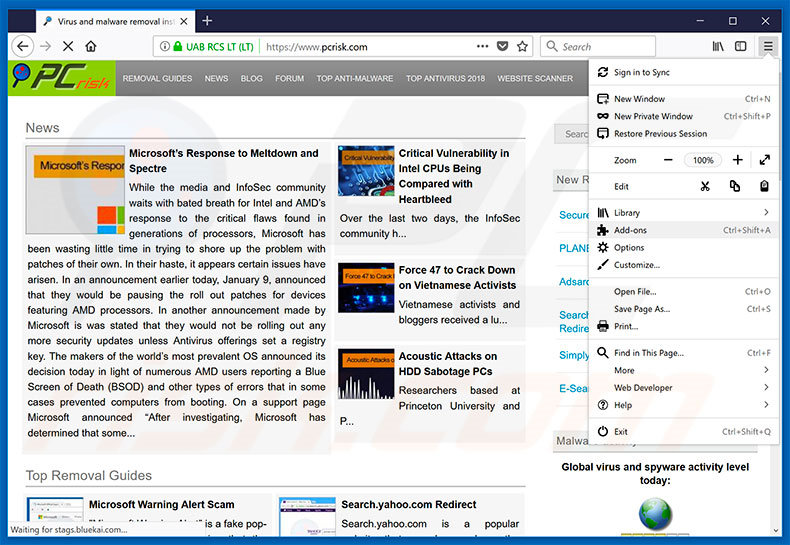
Cliquez le menu Firefox ![]() (dans le coin supérieur droit de la fenêtre principale), sélectionnez "Ajouts." Cliquez sur "Extensions" dans la fenêtre ouverte supprimez tous les plug-ins suspects récemment-installés.
(dans le coin supérieur droit de la fenêtre principale), sélectionnez "Ajouts." Cliquez sur "Extensions" dans la fenêtre ouverte supprimez tous les plug-ins suspects récemment-installés.
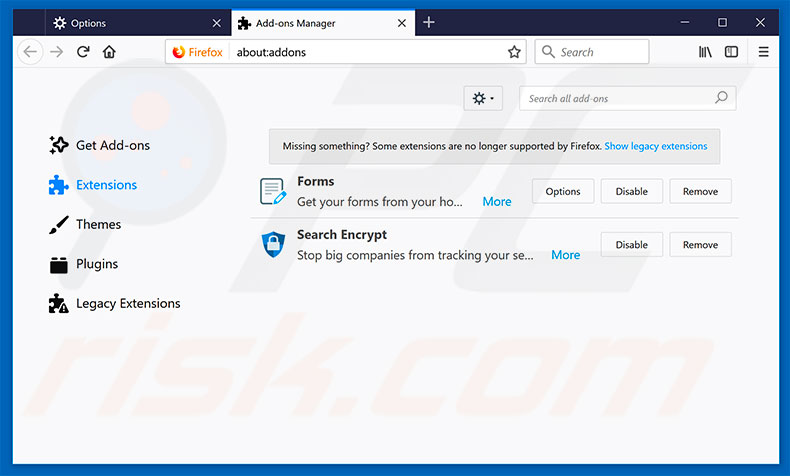
Méthode optionnelle:
Les utilisateurs d'ordinateur qui ont des problèmes avec la suppression des poweliks malware peuvent restaurer leurs paramètres de Mozilla Firefox.
Ouvrez Mozilla FireFox, dans le haut à gauche dans la fenêtre principale cliquer sur le menu Firefox, ![]() dans le menu ouvert cliquez sur l'icône Ouvrir le menu d'aide,
dans le menu ouvert cliquez sur l'icône Ouvrir le menu d'aide, ![]()
 Sélectionnez Information de Dépannage.
Sélectionnez Information de Dépannage.

Dans la fenêtre ouverte cliquez sur le bouton Restaurer Firefox.

Dans la fenêtre ouverte, confirmez que vous voulez restaurer les paramètres de Mozilla Firefox à défaut en cliquant sur le bouton Restaurer.

 Supprimer les extensions malicieuses de Safari:
Supprimer les extensions malicieuses de Safari:

Assurez-vous que votre navigateur Safari est actif, cliquer le menu Safari, et sélectionner Préférences....

Dans la fenêtre ouverte cliquer Extensions, trouver toutes les extensions suspicieuses récemment installées, sélectionner-les et cliquer Désinstaller.
Méthode optionnelle:
Assurez-vous que votre navigateur Safari est actif et cliquer sur le menu Safari. À partir du menu déroulant sélectionner Supprimer l’historique et les données des sites web...

Dans la fenêtre ouverte sélectionner tout l’historique et cliquer le bouton Supprimer l’historique.

 Supprimer les extensions malveillantes de Microsoft Edge :
Supprimer les extensions malveillantes de Microsoft Edge :

Cliquez sur l'icône du menu Edge ![]() (dans le coin supérieur droit de Microsoft Edge), sélectionnez "Extensions". Repérez tous les modules d'extension de navigateur suspects récemment installés et cliquez sur "Supprimer" sous leur nom.
(dans le coin supérieur droit de Microsoft Edge), sélectionnez "Extensions". Repérez tous les modules d'extension de navigateur suspects récemment installés et cliquez sur "Supprimer" sous leur nom.

Méthode optionnelle :
Si vous continuez à avoir des problèmes avec la suppression de poweliks malware, réinitialisez les paramètres de votre navigateur Microsoft Edge. Cliquez sur l'icône du menu Edge ![]() (dans le coin supérieur droit de Microsoft Edge) et sélectionnez Paramètres.
(dans le coin supérieur droit de Microsoft Edge) et sélectionnez Paramètres.

Dans le menu ouvert des paramètres, sélectionnez Rétablir les paramètres.

Sélectionnez Rétablir la valeur par défaut de tous les paramètres. Dans la fenêtre ouverte, confirmez que vous souhaitez rétablir les paramètres par défaut de Microsoft Edge en cliquant sur le bouton Réinitialiser.

- Si cela ne vous a pas aidé, suivez ces instructions alternatives qui expliquent comment réinitialiser le navigateur Microsoft Edge.
Résumé:
 Habituellement les applications de type logiciel de publicité ou les applications potentiellement indésirables infiltrent les navigateurs Internet de l’utilisateur à travers des téléchargements de logiciels gratuits. Notez que la source la plus sécuritaire pour télécharger un logiciel gratuit est le site web du développeur. Pour éviter l’installation de logiciel de publicité soyez très attentifs quand vous téléchargez et installez un logiciel gratuit. Quand vous installez le programmes gratuit déjà téléchargé choisissez les options d’installation personnalisée ou avancée – cette étape révèlera toutes les applications potentiellement indésirables qui sont installés en combinaison avec votre programme gratuit choisi.
Habituellement les applications de type logiciel de publicité ou les applications potentiellement indésirables infiltrent les navigateurs Internet de l’utilisateur à travers des téléchargements de logiciels gratuits. Notez que la source la plus sécuritaire pour télécharger un logiciel gratuit est le site web du développeur. Pour éviter l’installation de logiciel de publicité soyez très attentifs quand vous téléchargez et installez un logiciel gratuit. Quand vous installez le programmes gratuit déjà téléchargé choisissez les options d’installation personnalisée ou avancée – cette étape révèlera toutes les applications potentiellement indésirables qui sont installés en combinaison avec votre programme gratuit choisi.
Aide pour la suppression:
Si vous éprouvez des problèmes tandis que vous essayez de supprimer poweliks malware de votre ordinateur, s'il vous plaît demander de l'aide dans notre forum de suppression de logiciel malveillant.
Publier un commentaire:
Si vous avez de l'information additionnelle sur poweliks malware ou sa suppression s'il vous plaît partagez vos connaissances dans la section commentaires ci-dessous.
Source: https://www.pcrisk.com/removal-guides/12181-chrome-exe-virus
Partager:

Tomas Meskauskas
Chercheur expert en sécurité, analyste professionnel en logiciels malveillants
Je suis passionné par la sécurité informatique et la technologie. J'ai une expérience de plus de 10 ans dans diverses entreprises liées à la résolution de problèmes techniques informatiques et à la sécurité Internet. Je travaille comme auteur et éditeur pour PCrisk depuis 2010. Suivez-moi sur Twitter et LinkedIn pour rester informé des dernières menaces de sécurité en ligne.
Le portail de sécurité PCrisk est proposé par la société RCS LT.
Des chercheurs en sécurité ont uni leurs forces pour sensibiliser les utilisateurs d'ordinateurs aux dernières menaces en matière de sécurité en ligne. Plus d'informations sur la société RCS LT.
Nos guides de suppression des logiciels malveillants sont gratuits. Cependant, si vous souhaitez nous soutenir, vous pouvez nous envoyer un don.
Faire un donLe portail de sécurité PCrisk est proposé par la société RCS LT.
Des chercheurs en sécurité ont uni leurs forces pour sensibiliser les utilisateurs d'ordinateurs aux dernières menaces en matière de sécurité en ligne. Plus d'informations sur la société RCS LT.
Nos guides de suppression des logiciels malveillants sont gratuits. Cependant, si vous souhaitez nous soutenir, vous pouvez nous envoyer un don.
Faire un don
▼ Montrer la discussion